এই কোডল্যাবে, আপনি কোন কোড না লিখেই RBM এজেন্টকে পাওয়ার জন্য একটি কথোপকথনমূলক ইন্টারফেস তৈরি করতে ডায়ালগফ্লো ব্যবহার করতে শিখবেন।
আপনি এই কোডল্যাবে কি তৈরি করতে যাচ্ছেন?
- একটি ডায়ালগফ্লো এজেন্ট যা একটি RBM এজেন্টের কথোপকথনকে ক্ষমতা দেয়৷
- একটি কাল্পনিক পিৎজা রেস্তোরাঁর জন্য একটি কথোপকথন ইন্টারফেস যা ব্যবহারকারীদের একটি ডিসকাউন্ট অফার পাঠায় এবং তাদের রেস্তোরাঁর মেনু দেখার অনুমতি দেয়
আপনি কি শিখবেন
- একটি কথোপকথন ইন্টারফেস তৈরি করার জন্য একটি অভিপ্রায়ের ডায়ালগফ্লো-এর মূল গঠনটি কীভাবে ব্যবহার করবেন
- ব্যবহারকারীদের জন্য একটি সমৃদ্ধ RBM অভিজ্ঞতা তৈরি করার জন্য ডায়ালগফ্লো থেকে কীভাবে RBM প্রতিক্রিয়ার ধরন তৈরি করবেন
আপনি কি প্রয়োজন হবে
- আপনার RBM প্ল্যাটফর্ম Google অ্যাকাউন্ট
আপনার প্রথম এজেন্ট তৈরি করুন এবং জিজ্ঞাসা করুন
সময়কাল: 30:00
আপনার প্রথম ডায়ালগফ্লো এজেন্ট তৈরি করুন
একটি ডায়ালগফ্লো এজেন্ট তৈরি করতে:
- একটি নতুন ট্যাব খুলুন এবং ডায়ালগফ্লোতে সাইন ইন করুন ।
বাম নেভিগেশন এজেন্ট তৈরি করুন ক্লিক করুন.
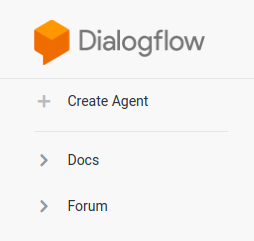
আপনার এজেন্টের নামের জন্য "CodelabRBMPizzaPlace" লিখুন, ডিফল্ট ভাষা হিসাবে "ইংরেজি" এবং আপনার টাইমজোনে ডিফল্ট টাইমজোন সেট করুন৷
তৈরি করুন ক্লিক করুন ।

ডায়ালগফ্লো কনসোল
আপনার এখন ডায়ালগফ্লো কনসোল দেখতে হবে। আপনি যদি একটি ছোট স্ক্রিনে কাজ করেন এবং বাম নেভিগেশন লুকানো থাকে, তাহলে উপরের-বাম কোণে নেভিগেশন বোতামে ক্লিক করুন। সেটিংস বোতামটি আপনাকে বর্তমান এজেন্টের সেটিংসে নিয়ে যায়।
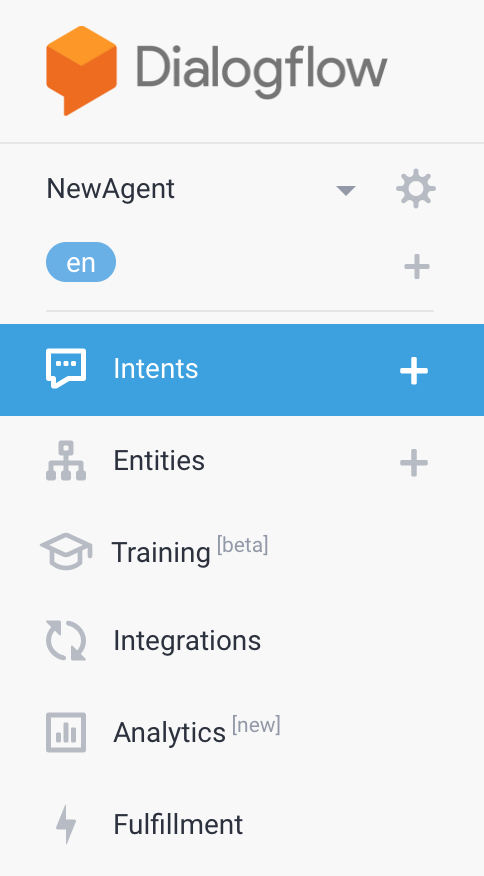
পৃষ্ঠার মাঝখানে এজেন্টের উদ্দেশ্যগুলির একটি তালিকা দেখায়। ডিফল্টরূপে, ডায়ালগফ্লো এজেন্ট দুটি উদ্দেশ্য দিয়ে শুরু হয়। আপনার এজেন্ট ডিফল্ট ফলব্যাক ইন্টেন্টের সাথে মেলে যখন এটি আপনার ব্যবহারকারীরা কী বলে তা বুঝতে পারে না। ডিফল্ট ওয়েলকাম ইনটেন্ট আপনার ব্যবহারকারীদের শুভেচ্ছা জানায়। অভিজ্ঞতা কাস্টমাইজ করতে আপনি এই উদ্দেশ্যগুলি পরিবর্তন করতে পারেন।
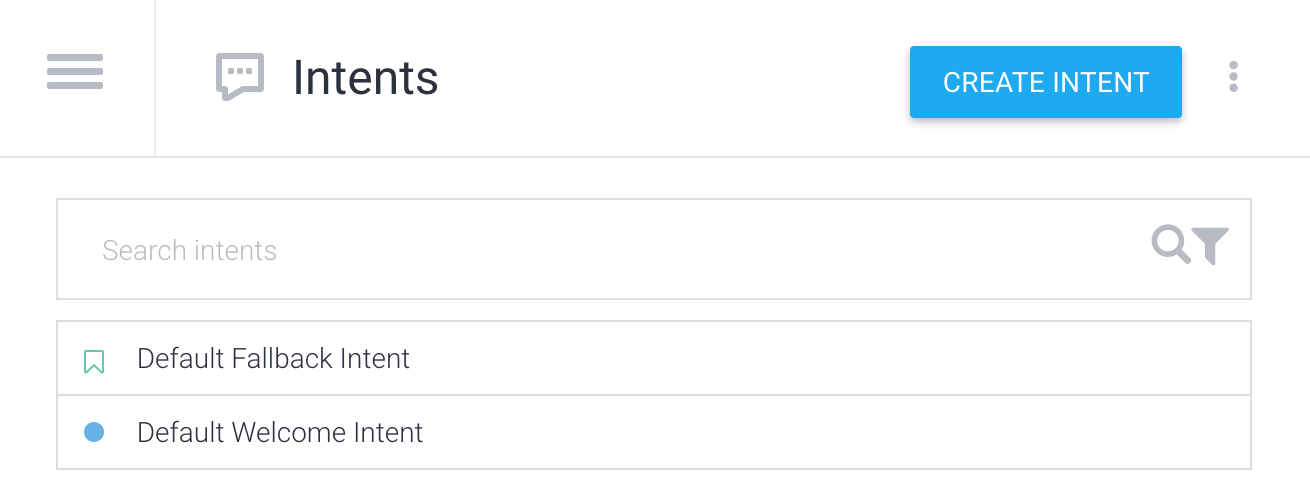
ডানদিকে ডায়ালগফ্লো সিমুলেটর রয়েছে। এটি আপনাকে বার্তা বলার বা টাইপ করে আপনার এজেন্টকে চেষ্টা করতে দেয়।
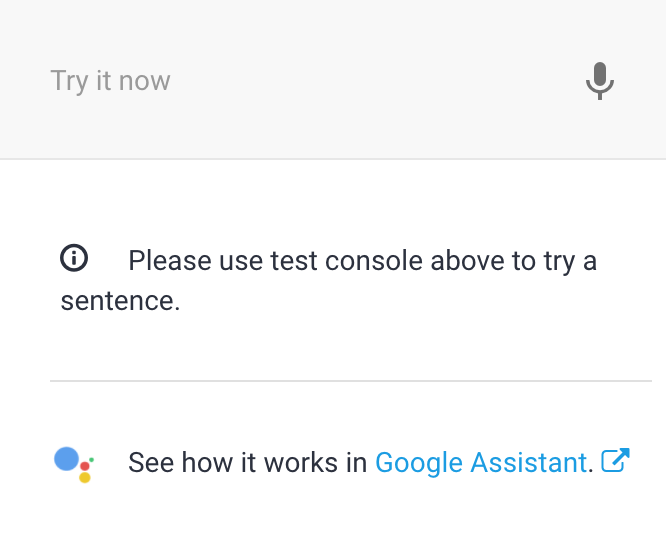
আপনার এজেন্ট জিজ্ঞাসা
ডায়ালগফ্লো এজেন্টগুলিকে NLU (প্রাকৃতিক ভাষা বোঝার) মডিউল হিসাবে সর্বোত্তমভাবে বর্ণনা করা হয়। স্বাভাবিক ব্যবহারকারীর অনুরোধগুলিকে কার্যযোগ্য ডেটাতে রূপান্তর করতে এগুলি আপনার অ্যাপ, পণ্য বা পরিষেবাতে অন্তর্ভুক্ত করা যেতে পারে।
আপনার এজেন্ট চেষ্টা করার সময়! ডানদিকের সিমুলেটরে, টেক্সট ফিল্ডে ক্লিক করুন যেখানে লেখা আছে এখনই চেষ্টা করুন , "হাই" টাইপ করুন এবং এন্টার টিপুন।
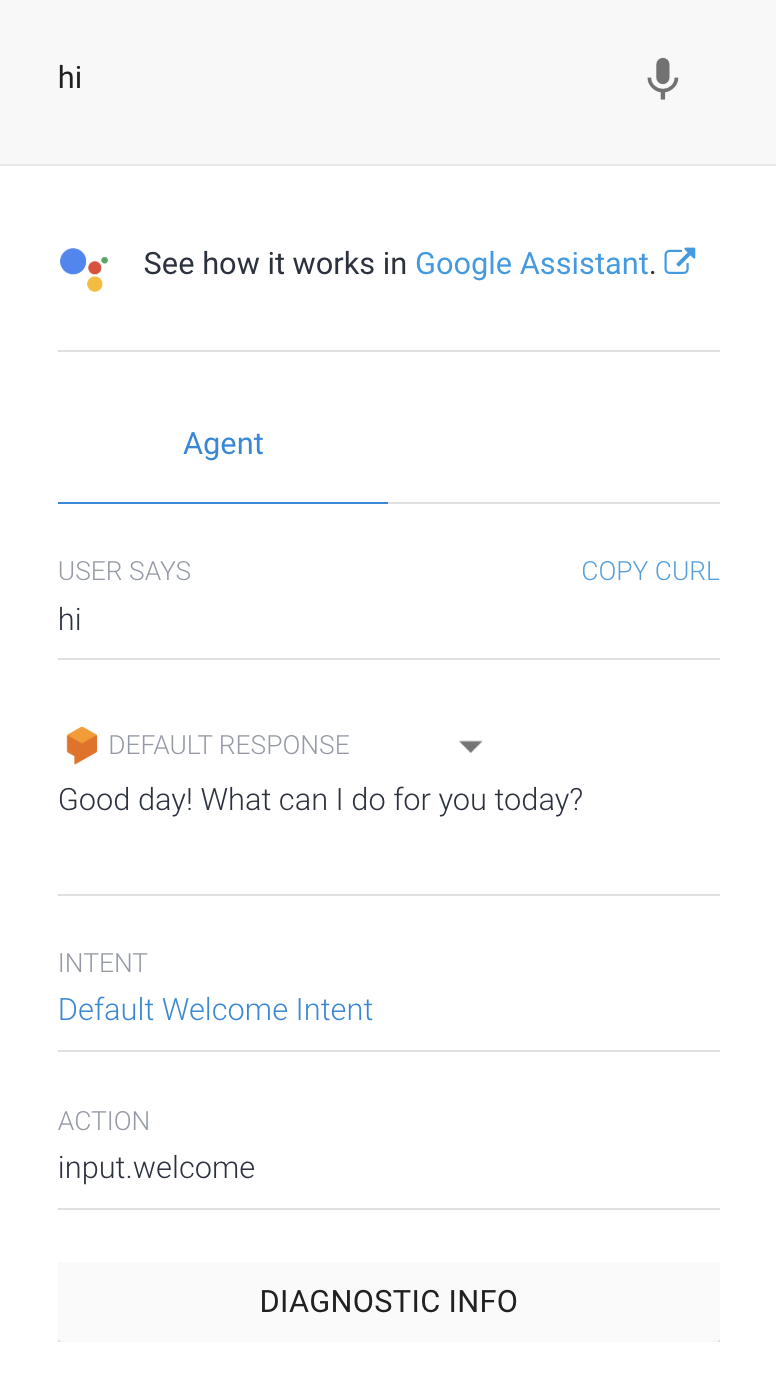
ডায়ালগফ্লো ক্যোয়ারী শনাক্ত করে, ডিফল্ট স্বাগত অভিপ্রায়ের সাথে মেলে, এবং সাধারণ অভিবাদনের সাথে সাড়া দেয়। এটি কাজ করে কারণ Dialogflow স্বয়ংক্রিয়ভাবে কিছু নমুনা শুভেচ্ছা সহ ডিফল্ট স্বাগতম অভিপ্রায়কে প্রশিক্ষণ দেয়।
একটি RBM এজেন্ট তৈরি করুন
বিজনেস কমিউনিকেশনস ডেভেলপার কনসোলে সাইন ইন করুন, তারপর এজেন্ট তৈরি করুন ক্লিক করুন।
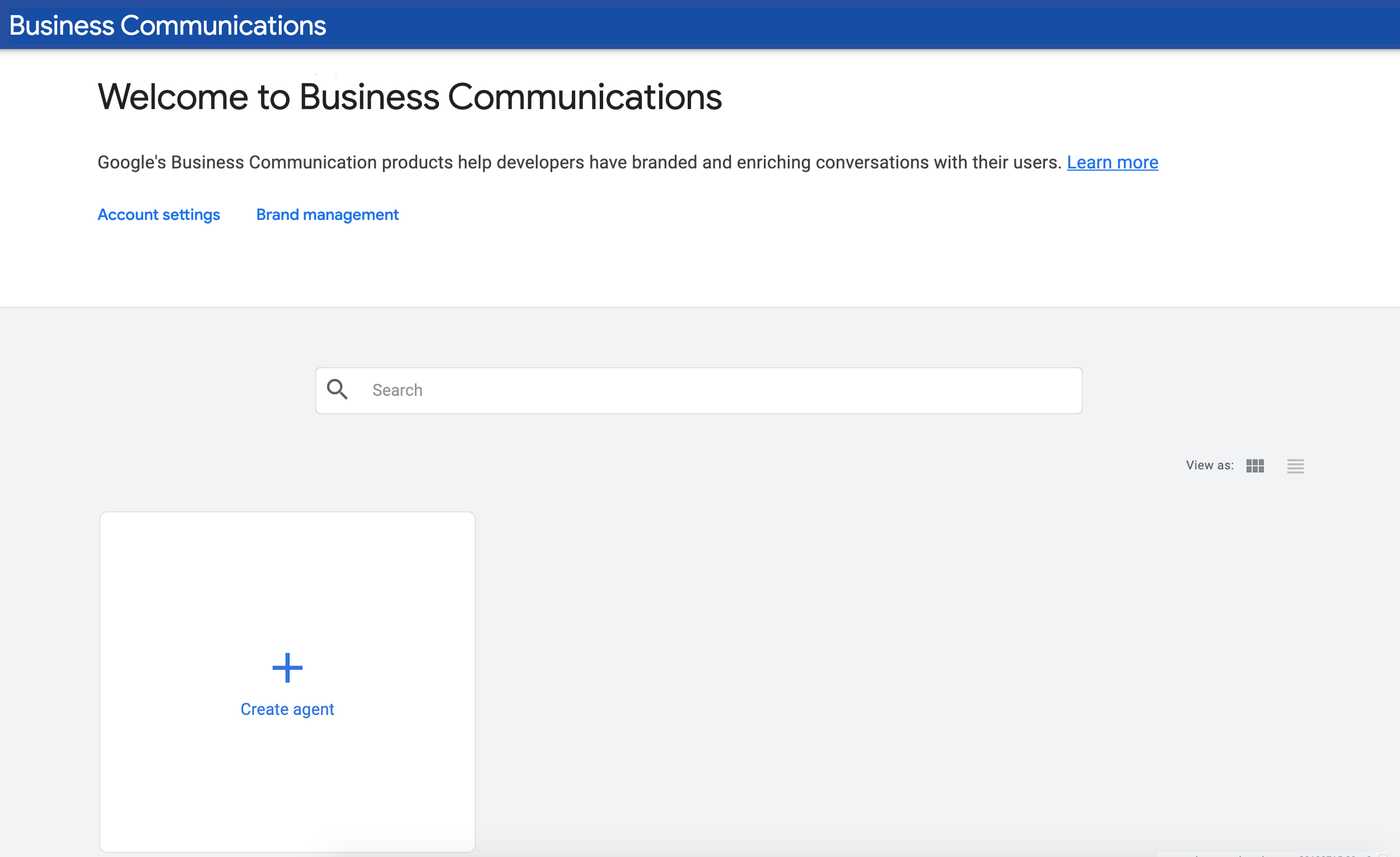
নামের ক্ষেত্রে, "আপনার নামের পিজ্জার স্থান" লিখুন (যেমন "শনের পিজা প্লেস"), একটি অঞ্চল নির্বাচন করুন এবং এজেন্ট তৈরি করুন ক্লিক করুন।
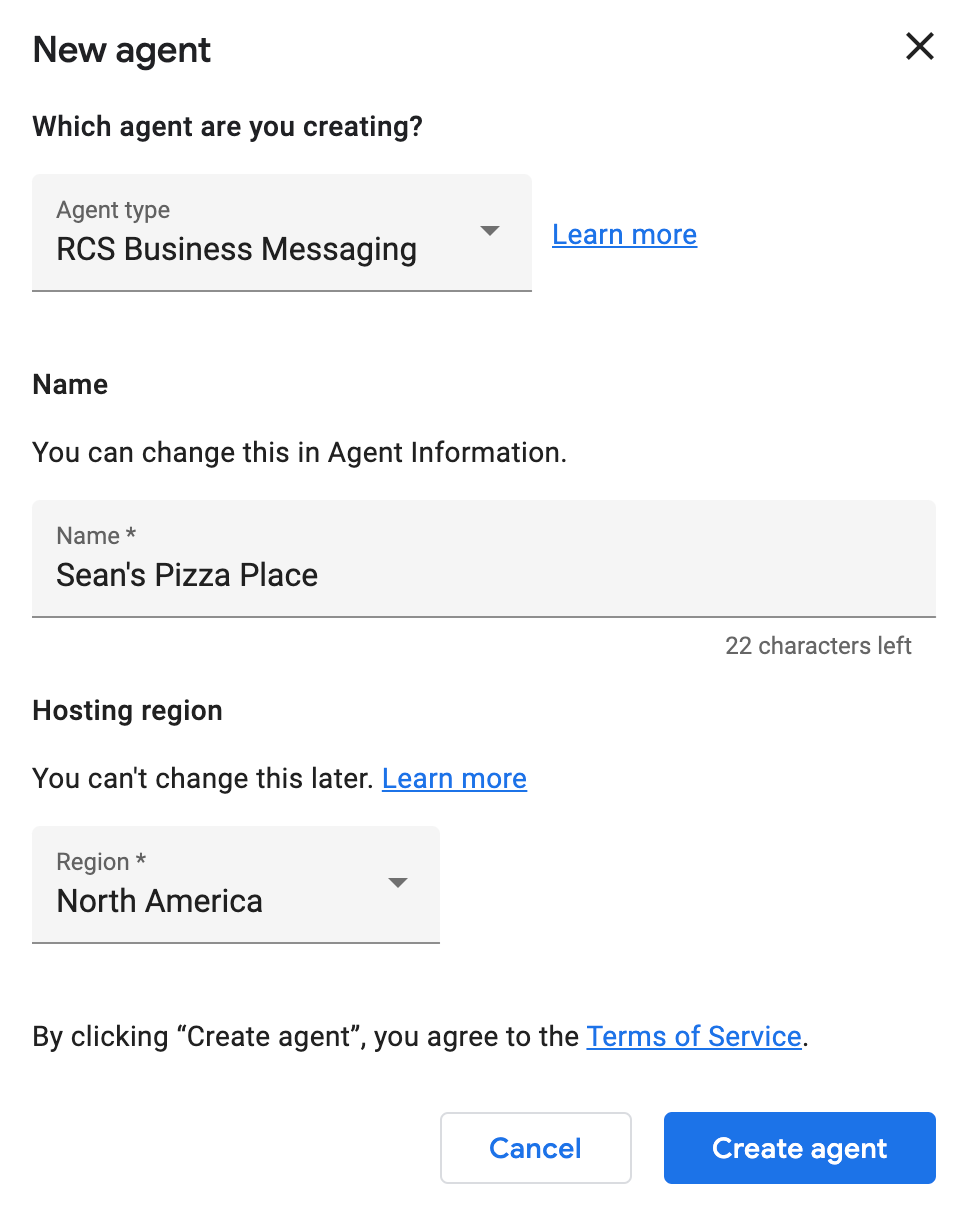
আপনার RBM এজেন্টকে Dialogflow-এর সাথে কানেক্ট করুন
আপনার RBM এজেন্ট তৈরি হওয়ার পর, এজেন্টের ওভারভিউ পৃষ্ঠা দেখতে এজেন্টে ক্লিক করুন। বাম নেভিগেশনে ইন্টিগ্রেশন লিঙ্কে ক্লিক করুন।
ডিফল্টরূপে, ব্যবহারকারীর বার্তা পরিচালনা করতে RBM এজেন্ট Google Cloud Pub/Sub ব্যবহার করে। আপনার RBM এজেন্টকে আপনি আগে তৈরি করা Dialogflow এজেন্টের সাথে সংযোগ করতে, Dialogflow ইন্টিগ্রেশনে ক্লিক করুন।
ডায়ালগে, বিদ্যমান মডেল কানেক্ট করুন ক্লিক করুন। আপনার ডায়ালগফ্লো এজেন্টকে কল করার জন্য আপনার RBM এজেন্টকে অনুমতি দেওয়ার জন্য নির্দেশাবলী অনুসরণ করুন। আপনি নির্দেশাবলী সম্পন্ন হলে, তারপর Next এ ক্লিক করুন।
অবশেষে, আপনাকে ডায়ালগফ্লো প্রকল্প আইডি প্রদান করতে হবে। বিজনেস কমিউনিকেশনস ডেভেলপার কনসোলের চেয়ে আলাদা ব্রাউজার ট্যাবে, ডায়ালগফ্লোতে যান এবং আপনার আগে তৈরি করা CodelabRBMPizzaPlace এজেন্টটি খুলুন। বাম নেভিগেশনে প্রকল্পের নামের কাছে গিয়ার আইকনে ক্লিক করুন।
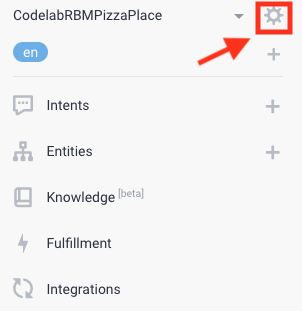
এটিতে ক্লিক করা আপনাকে মডেলের সেটিংসে নিয়ে যাবে। GOOGLE PROJECT-এর অধীনে, প্রজেক্ট আইডি খুঁজুন এবং কপি করুন।

বিজনেস কমিউনিকেশনস ডেভেলপার কনসোল খুলে আপনার ট্যাবে ফিরে যান, ডায়ালগে প্রোজেক্ট আইডি পেস্ট করুন, তারপর ইন্টিগ্রেশন শুরু করুন-এ ক্লিক করুন।
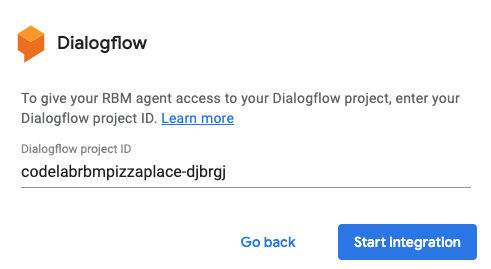
এই প্রক্রিয়াটি সম্পূর্ণ হতে প্রায় দুই মিনিট সময় লাগে। একবার সম্পূর্ণ হলে, আপনি ডায়ালগফ্লো ইন্টিগ্রেশন বিকল্পটি হাইলাইট করা এবং একটি ভিউ এজেন্ট লিঙ্ক উপলব্ধ দেখতে পাবেন।
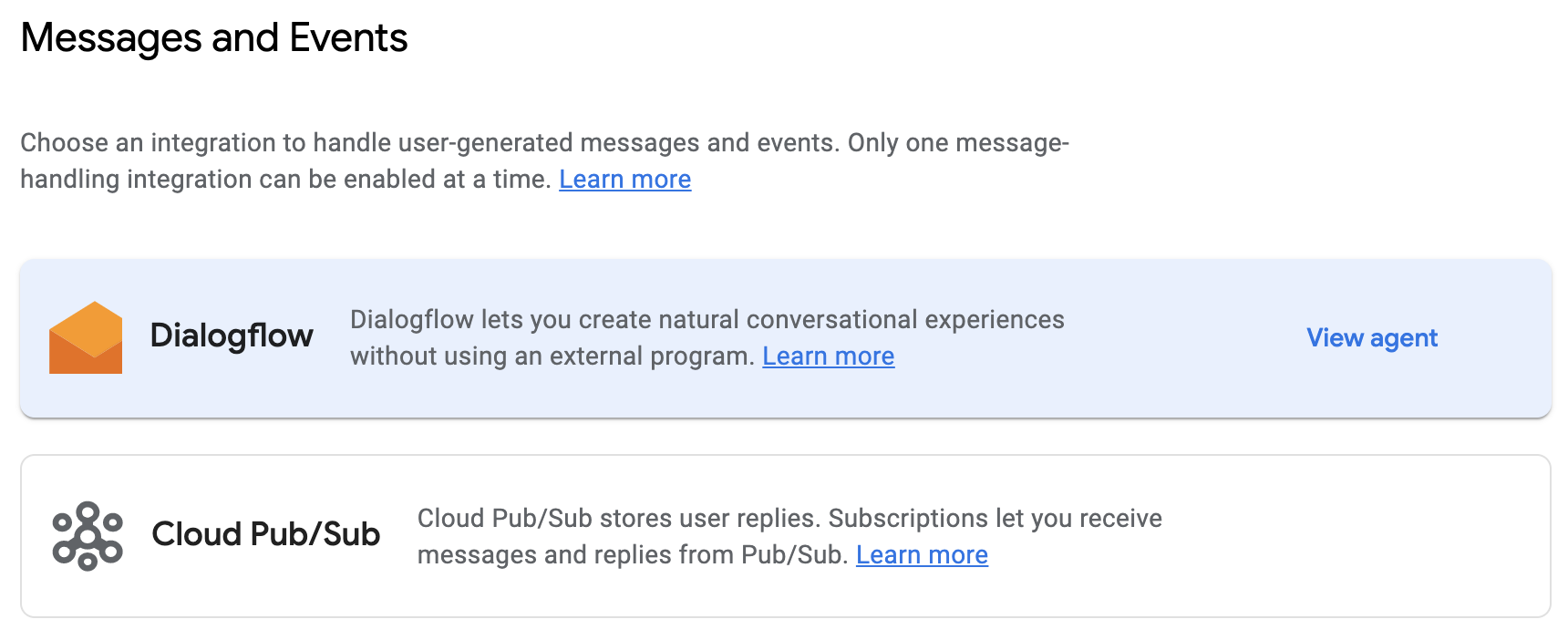
আপনার এজেন্টের কাছে এবং তার থেকে আসা সমস্ত বার্তা এখন CodelabRBMPizzaPlace Dialogflow এজেন্ট দ্বারা পরিচালনা করা হচ্ছে।
আপনার পরীক্ষা ডিভাইস আমন্ত্রণ জানান এবং একটি বার্তা পাঠান
ডায়ালগফ্লোতে ডাইভ করার আগে, আপনার টেস্ট ডিভাইস সেট-আপ করা যাক। যদি আপনার কাছে ইতিমধ্যে RBM বার্তাগুলি গ্রহণ করতে সক্ষম এমন কোনো ডিভাইস না থাকে, তাহলে আপনার ডিভাইস প্রস্তুত করতে এই নির্দেশিকা অনুসরণ করুন।
বিজনেস কমিউনিকেশনস ডেভেলপার কনসোল থেকে, বাম নেভিগেশনে ডিভাইসে ক্লিক করুন। ফর্মে, আপনার ডিভাইসের সম্পূর্ণ ফোন নম্বর E.164 ফর্ম্যাটে লিখুন (উদাহরণস্বরূপ, +12223334444) এবং যোগ করুন ক্লিক করুন ।
আপনার ডিভাইসে, আপনি পরীক্ষার আমন্ত্রণ পাবেন। আমাকে একজন পরীক্ষক করুন আলতো চাপুন।
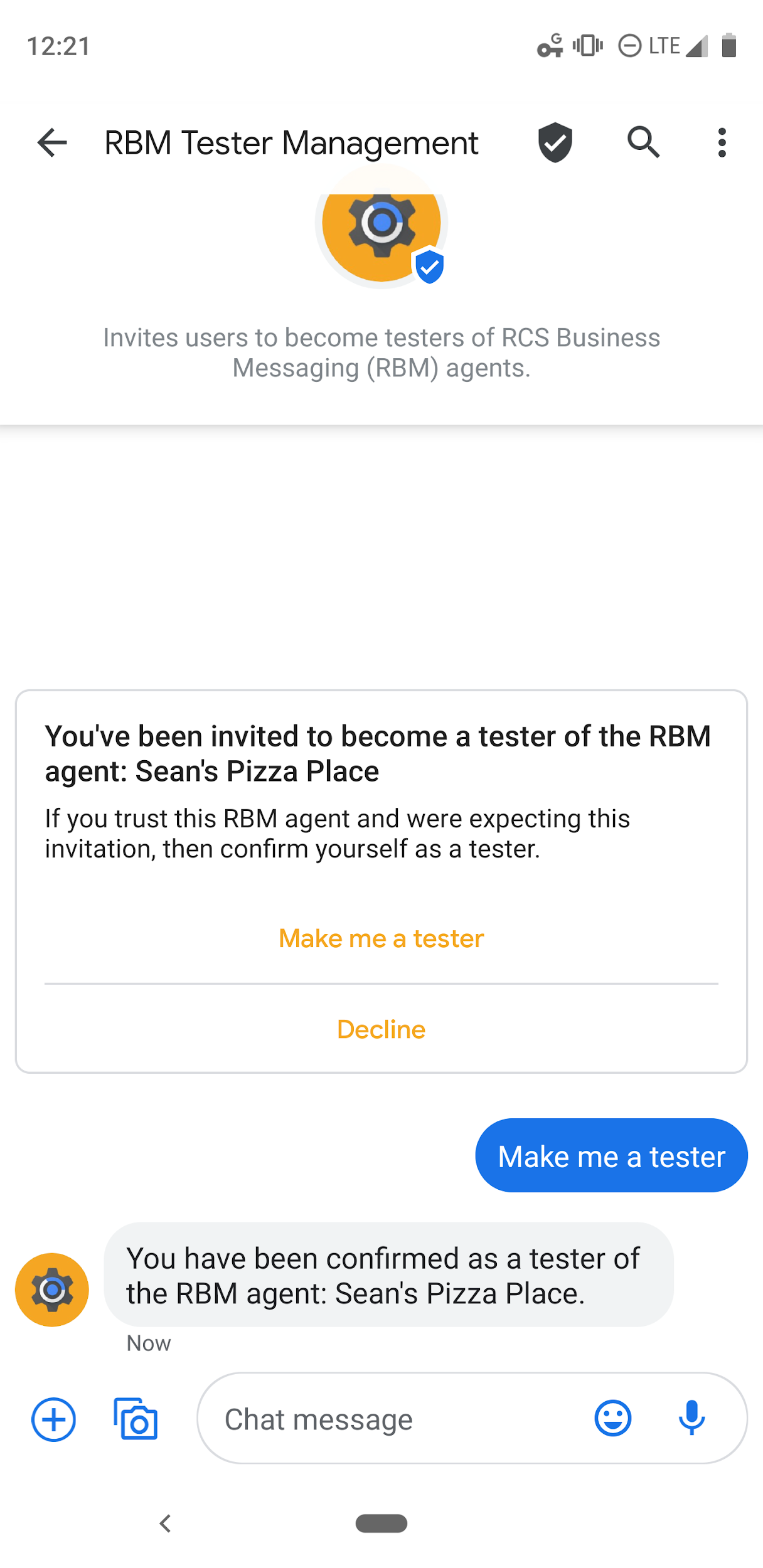
আপনার ব্রাউজারে, ডিভাইসের তালিকায় আপনার ডিভাইসটি খুঁজুন এবং আপনার ডিভাইসটিকে একটি পরীক্ষামূলক বার্তা পাঠান। আপনি যদি আপনার RBM এজেন্টের কাছ থেকে আপনার ডিভাইসে একটি বার্তা পেয়ে থাকেন, তাহলে আপনি এই কোডল্যাবটি চালিয়ে যেতে প্রস্তুত।
আপনার স্বাগত অভিপ্রায় তৈরি
সাধারণত একটি ডায়ালগফ্লো-চালিত RBM এজেন্টের সাথে, একটি কথোপকথন শুরু করতে, আপনি একটি API কল করেন যা ব্যবহারকারীর ফোন নম্বর এবং ডায়ালগফ্লো অভিপ্রায় নির্দিষ্ট করে যা কথোপকথন শুরু করে (সাধারণত আপনার এজেন্টের স্বাগত অভিপ্রায়)। এই কোডল্যাবের জন্য, আমরা এই ধাপটি এড়িয়ে যাবো এবং এর পরিবর্তে বিজনেস কমিউনিকেশনস ডেভেলপার কনসোল থেকে টেস্ট ডিভাইসের সাথে পূর্বের ধাপে তৈরি করা কথোপকথনমূলক থ্রেড ব্যবহার করব। যাইহোক, আপনি যদি এই API বৈশিষ্ট্য সম্পর্কে আরও পড়তে চান তবে এই নির্দেশিকাটি দেখুন।
ডিফল্ট স্বাগতম অভিপ্রায়ে RBM প্রতিক্রিয়া যোগ করে শুরু করা যাক যাতে Dialogflow আপনার RBM এজেন্টের সাথে এটি ব্যবহার করতে পারে। প্রথমে ডায়ালগফ্লো খোলা আছে এমন ব্রাউজার ট্যাবে নেভিগেট করুন। বাম নেভিগেশনে ইন্টেন্টস লিঙ্কে ক্লিক করুন। উপরের ডানদিকের কোণায় ট্র্যাশ ক্যানে ক্লিক করে নমুনা প্লেইন "টেক্সট রেসপন্স" মুছুন। তারপরে, ডিফল্ট স্বাগতম অভিপ্রায় ক্লিক করুন, প্রতিক্রিয়া বিভাগে স্ক্রোল করুন, প্রতিক্রিয়া প্রকারের তালিকায় + ক্লিক করুন এবং RCS বিজনেস মেসেজিং (RBM) নির্বাচন করুন।
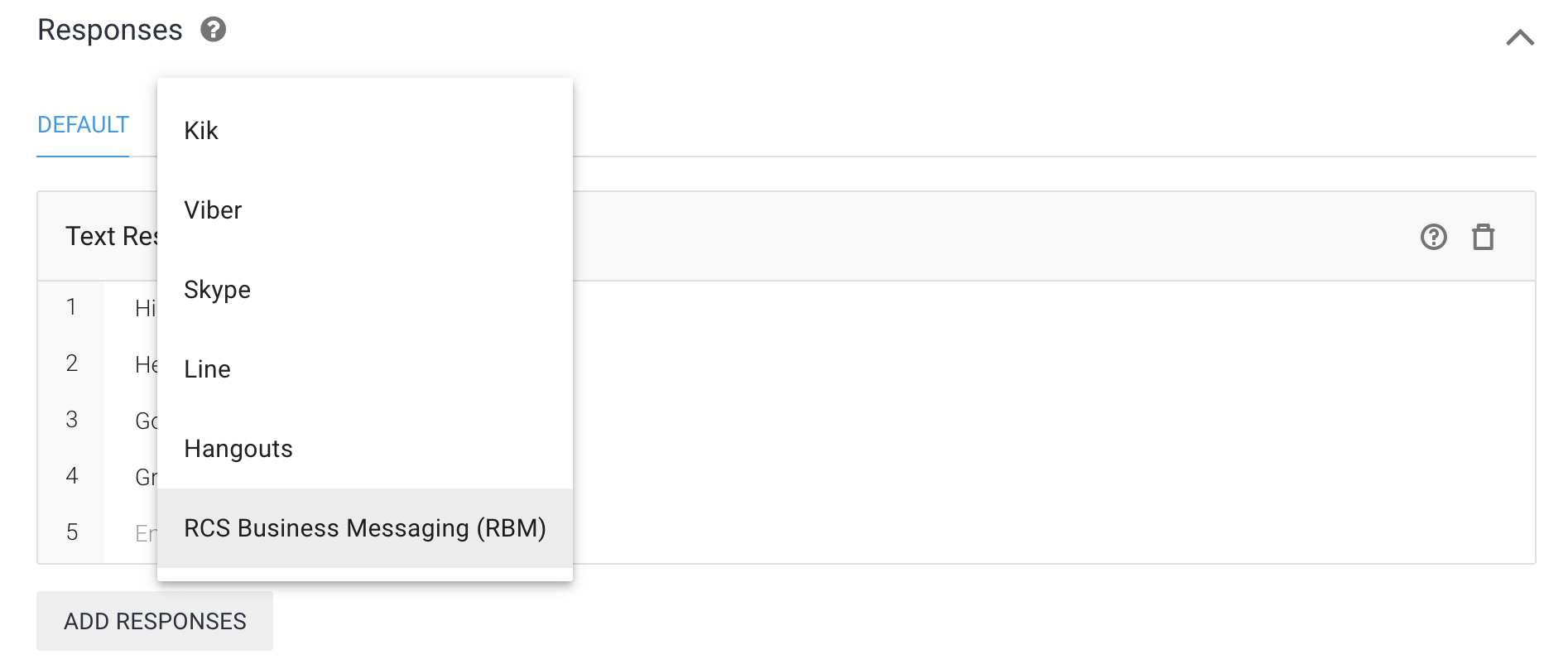
প্রতিক্রিয়া যোগ করুন ক্লিক করুন, তারপর সহজ প্রতিক্রিয়া নির্বাচন করুন। সহজ প্রতিক্রিয়ার জন্য টেক্সট ফিল্ডে লিখুন "দিনের শন'স পিজা প্লেস ডিলটি দেখুন! যেকোনো 12 ইঞ্চি পিজ্জা কিনুন এবং একটি বিনামূল্যে পান!" (আপনার নাম দিয়ে শন প্রতিস্থাপন করুন), তারপর সংরক্ষণ করুন ক্লিক করুন।
একটি কথোপকথন শুরু
এখন আপনার একটি স্বাগত অভিপ্রায় কনফিগার করা হয়েছে, আপনার পরীক্ষা ডিভাইসে ফিরে যান এবং "হাই" বার্তাটি পাঠান৷ এই বার্তাটি ডিফল্ট স্বাগত অভিপ্রায় ট্রিগার করে, এবং আপনি নীচের চিত্রের মতো কিছু দেখতে পাবেন৷
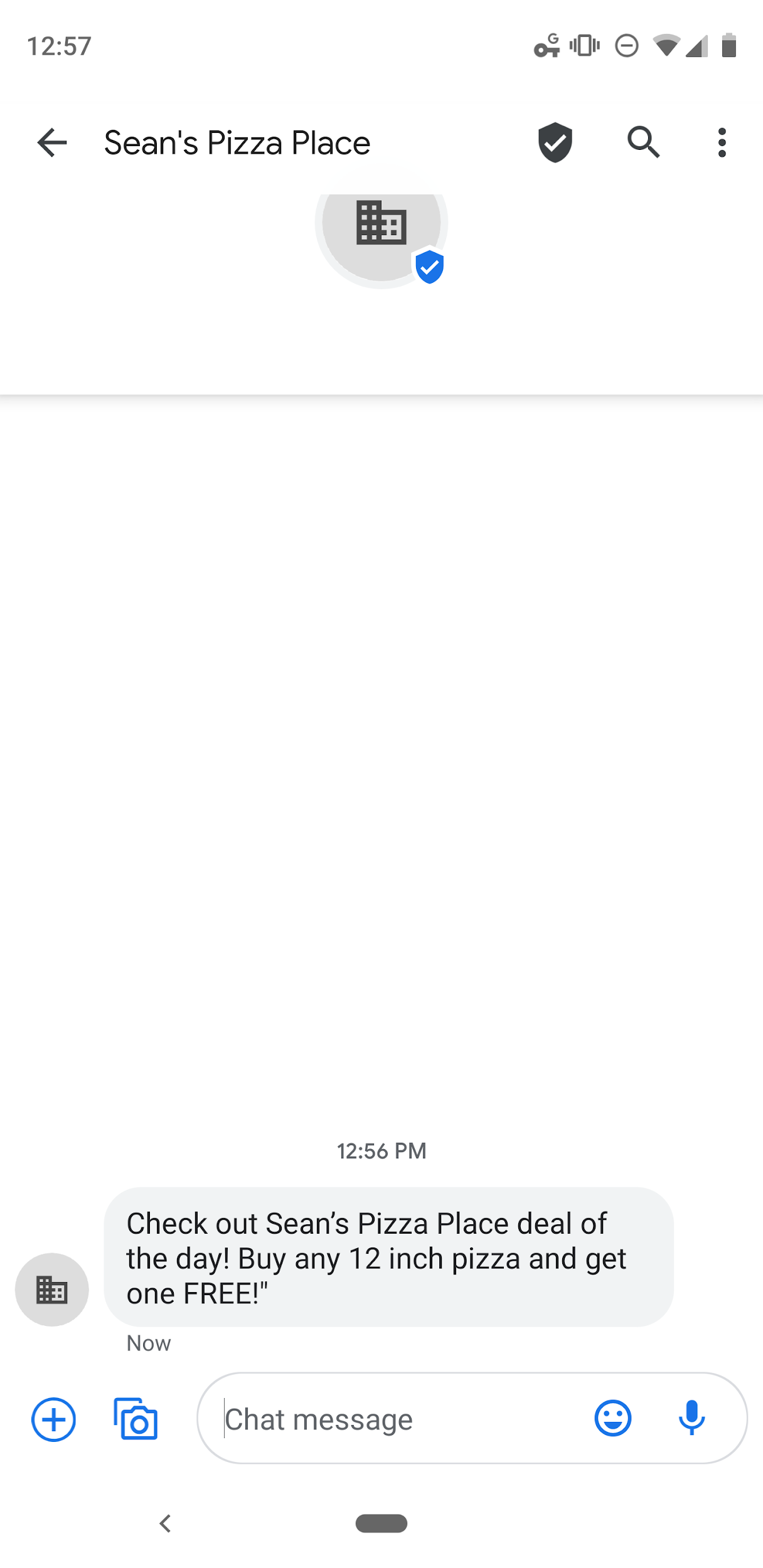
আপনার স্বাগত অভিপ্রায় আপডেট করুন
এখন যেহেতু আপনার কাছে একটি সাধারণ বার্তা পাঠানোর ডায়ালগফ্লো আছে, আসুন বার্তাটিকে আরও কিছুটা বাধ্য করার জন্য আপডেট করি। আমরা শুধুমাত্র দিনের চুক্তি সম্পর্কে একটি বার্তা পাঠাতে চাই না, তবে গ্রহীতা ব্যবহারকারীকে প্রলুব্ধ করার জন্য একটি চিত্রও পাঠাতে এবং তারা নিতে ইচ্ছুক হতে পারে এমন কিছু অন্যান্য পদক্ষেপও দিতে চাই।
আসুন আমাদের সাধারণ প্রতিক্রিয়া পিৎজা বিজ্ঞাপন বার্তাটিকে একটি কার্ড দিয়ে প্রতিস্থাপন করি যাতে একটি চিত্র রয়েছে এবং সম্পূর্ণ মেনু এবং রেস্তোরাঁর ওয়েবসাইট দেখার বিকল্পগুলি প্রদান করে৷
ডিফল্ট স্বাগতম ইন্টেন্টের প্রতিক্রিয়া বিভাগে, RCS বিজনেস মেসেজিং (RBM) ট্যাবটি নির্বাচন করুন। বিদ্যমান সহজ প্রতিক্রিয়া টেক্সট আপডেট করুন "Sean's Pizza Place-এ স্বাগতম। আজকের প্রচারমূলক অফারটি দেখুন!"। এরপরে, প্রতিক্রিয়া যোগ করুন ক্লিক করুন এবং স্বতন্ত্র রিচ কার্ড নির্বাচন করুন।
স্বতন্ত্র রিচ কার্ড ফর্মে, নিম্নলিখিত লিখুন:
- কার্ডের শিরোনাম : যেকোনো 12 ইঞ্চি পিজা কিনুন এবং একটি বিনামূল্যে পান!
- কার্ডের বিবরণ : এই অফারটি রিডিম করতে অংশগ্রহণকারী যেকোনো স্থানে এই বার্তাটি দেখান। অফারের মেয়াদ 2/17 তারিখে শেষ হবে।
- কার্ড ওরিয়েন্টেশন নির্বাচন করুন : উল্লম্ব
- ছবি/ভিডিও URL : https://storage.googleapis.com/df-rbm-codelab/pizza-ad-coupon.png
- মিডিয়া উচ্চতা নির্বাচন করুন : মাঝারি
পরামর্শ যোগ করুন ক্লিক করুন এবং নিম্নলিখিত লিখুন:
- সাজেশন টেক্সট : মেনু দেখুন
- সাজেশন পোস্টব্যাক : reply_view_menu
অ্যাড সাজেশনে ক্লিক করে একটি ওপেন ইউআরএল অ্যাকশন যোগ করুন এবং তারপর ড্রপডাউন থেকে ওপেন ইউআরএল অ্যাকশন নির্বাচন করুন এবং নিম্নলিখিতটি লিখুন:
- সাজেশন টেক্সট : ওয়েবসাইট দেখুন
- সাজেশন পোস্টব্যাক : রিপ্লাই_ভিউ_ওয়েবসাইট
- খুলতে URL : https://www.google.com (বা কোনো বৈধ URL)
Save এ ক্লিক করুন।
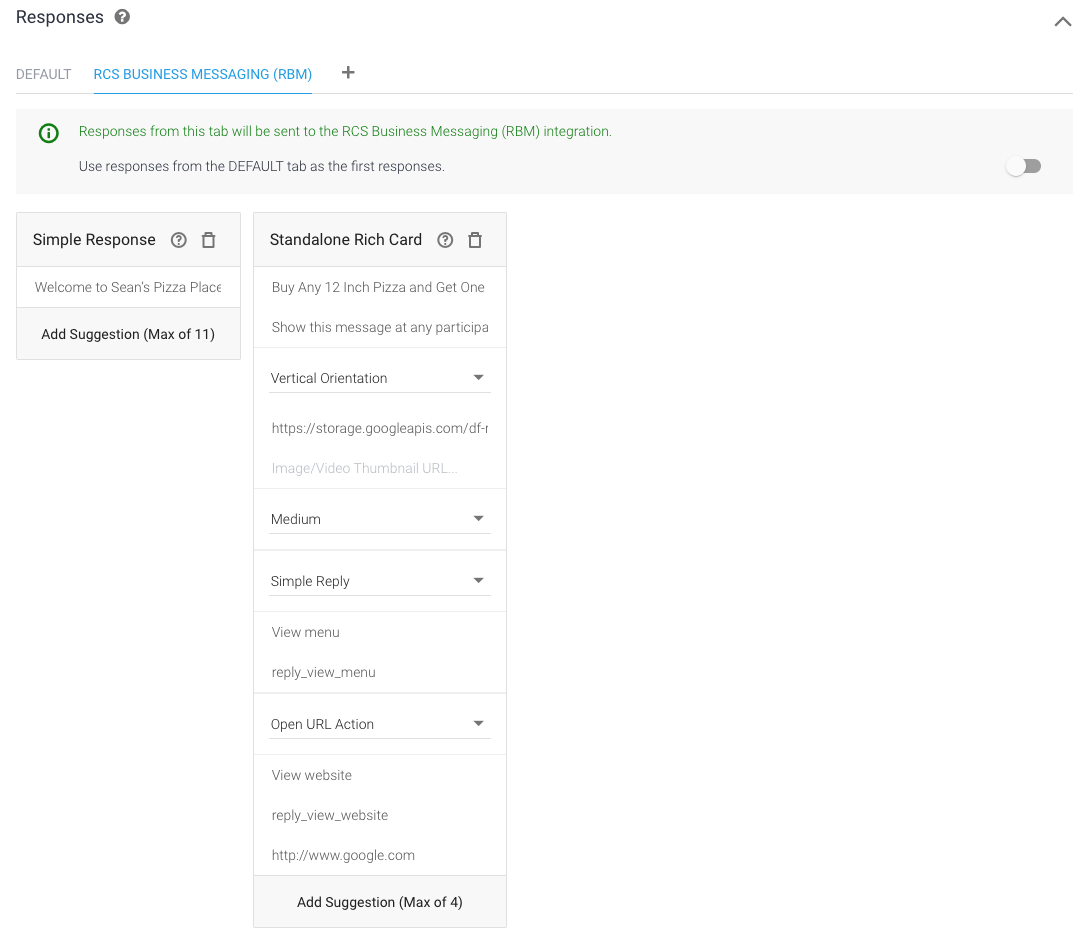
চেষ্টা কর!
মডেলটি একবার "এজেন্ট প্রশিক্ষণ সম্পূর্ণ" বলে, আপনার ডিভাইসে ফিরে যান এবং আপনার এজেন্টকে "হাই" বার্তা পাঠান৷ আপনি এখন এইমাত্র ডিজাইন করা স্ট্যান্ডঅ্যালোন রিচ কার্ডের পরে সহজ প্রতিক্রিয়া দেখতে পাবেন।
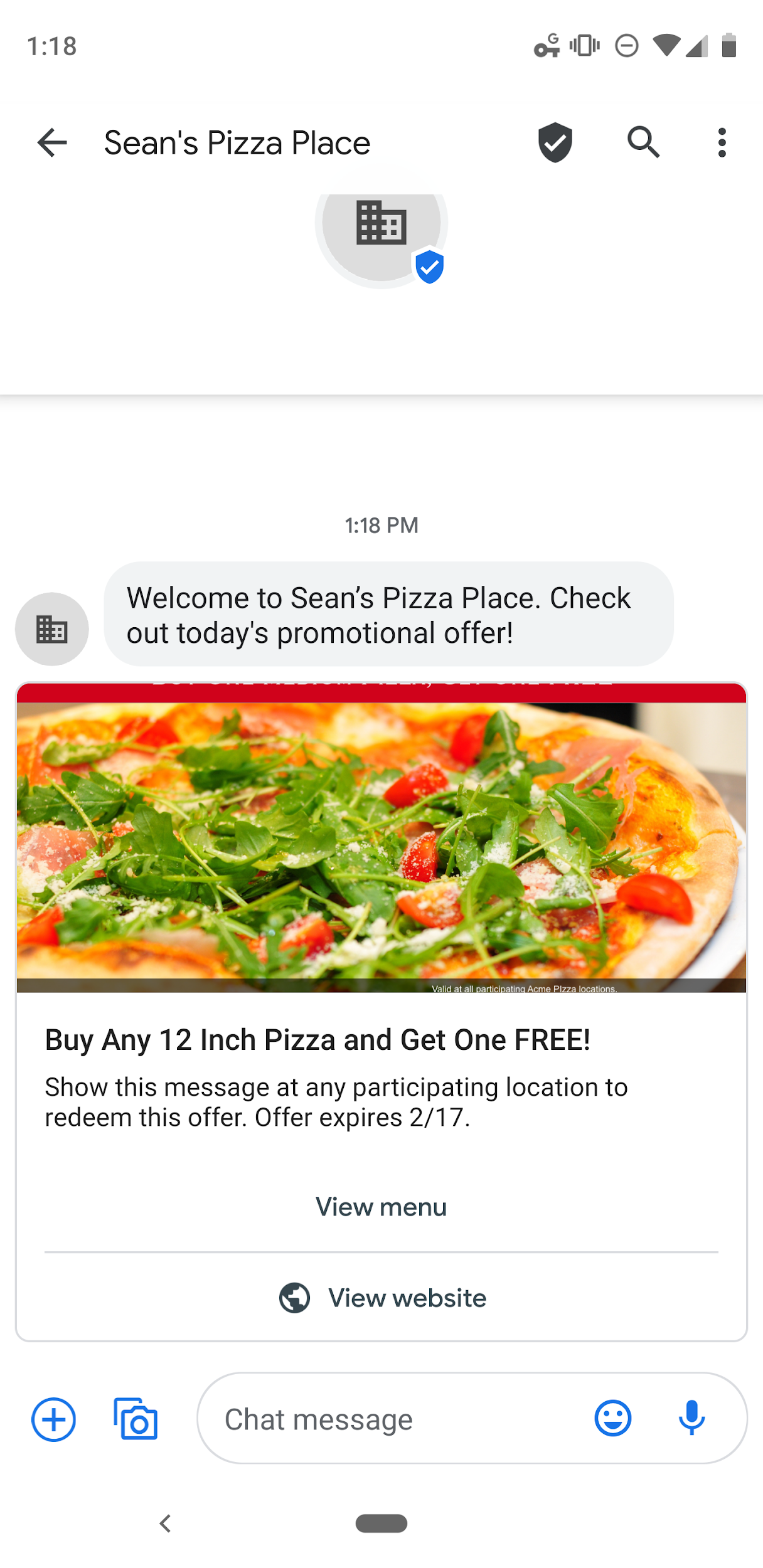
দেখুন মেনু ট্যাপ করার চেষ্টা করুন। লক্ষ্য করুন যে ডিফল্ট ফলব্যাক ইন্টেন্ট ট্রিগার হয়ে গেছে। এর কারণ হল আপনার ডায়ালগফ্লো এজেন্ট জানেন না কিভাবে পোস্টব্যাক ডেটা আপনি এই পরামর্শের জন্য কনফিগার করেছেন, "reply_view_menu"।
এর এটা ঠিক করা যাক.
আপনার মেনু অভিপ্রায় তৈরি করা হচ্ছে
ডায়ালগফ্লো একজন ব্যবহারকারীর অভিপ্রায় শ্রেণীবদ্ধ করতে ইন্টেন্ট ব্যবহার করে। ইন্টেন্টে প্রশিক্ষণের বাক্যাংশ রয়েছে, যা একজন ব্যবহারকারী আপনার এজেন্টকে কী বলতে পারে তার উদাহরণ। উদাহরণ স্বরূপ, কেউ যদি মেনু জানতে চায় তাহলে জিজ্ঞেস করতে পারে, "আপনার মেনু কি?", "আমি কি খেতে পারি?" বা "আমি কি অর্ডার করতে পারি?"।
এই সব ক্যোয়ারী অনন্য কিন্তু একই উদ্দেশ্য আছে: মেনু সম্পর্কে তথ্য পেতে।
এই প্রশ্নটি কভার করতে, একটি "মেনু" অভিপ্রায় তৈরি করুন:
- বাম নেভিগেশনে, Intents এর পাশে + এ ক্লিক করুন।
- অভিপ্রায় নামের জন্য, "মেনু" লিখুন।
প্রশিক্ষণ বাক্যাংশের অধীনে, ব্যবহারকারীর অভিব্যক্তি যুক্ত করুন ক্লিক করুন এবং প্রতিটি প্রবেশের পরে এন্টার টিপে নিম্নলিখিতটি লিখুন:
-
What's your menu? -
What can I eat? -
What can I order? -
reply_view_menu
এই শেষ প্রশিক্ষণ বাক্যাংশটি পোস্টব্যাক ডেটা ম্যাপ করতে ব্যবহৃত হয় যা আপনি এই অভিপ্রায়ে পূর্ববর্তী বিভাগে কনফিগার করেছেন।
-
এই অভিপ্রায়ের প্রতিক্রিয়ার জন্য, আমরা একটি ক্যারোজেল তৈরি করতে যাচ্ছি যা বিভিন্ন মেনু বিকল্পগুলি প্রদর্শন করে। একটি বৃহত্তর মেনুর জন্য, আপনি একটি ওয়েবসাইটে লিঙ্ক করতে বা মেনুর একটি একক ছবি শেয়ার করতে চাইতে পারেন।
- প্রতিক্রিয়াগুলির অধীনে, + ক্লিক করুন এবং RCS বিজনেস মেসেজিং (RBM) নির্বাচন করুন।
- প্রতিক্রিয়া যোগ করুন ক্লিক করুন এবং ক্যারোজেল রিচ কার্ড নির্বাচন করুন।
- কার্ড প্রস্থ নির্বাচন করুন বিকল্পটি মধ্যম সেট করুন।
- প্রস্থ বিকল্পের অধীনে, কার্ড যোগ করুন দুইবার ক্লিক করুন। এটি কার্ডের সংখ্যাকে মোট 4-এ প্রসারিত করে।
- কার্ড 1-এ নিম্নলিখিতগুলি লিখুন:
- কার্ডের শিরোনাম : সসেজ এবং পেপারনি
- কার্ডের বর্ণনা : সসেজ, পেপারনি, জলপাই এবং সবুজ মরিচ
- ছবি/ভিডিও URL : https://storage.googleapis.com/df-rbm-codelab/sausage-pizza.jpg
- কার্ড 3-এ নিম্নলিখিতগুলি লিখুন:
- কার্ডের শিরোনাম : ইতালিয়ান
- কার্ডের বর্ণনা : টমেটো সস, পনির এবং সসেজ
- ছবি/ভিডিও URL : https://storage.googleapis.com/df-rbm-codelab/italian-pizza.jpg
- কার্ড 2-এ নিম্নলিখিতগুলি লিখুন:
- কার্ডের শিরোনাম : Margherita
- কার্ডের বর্ণনা : সান মারজানো টমেটো, মোজারেলা পনির, তাজা বেসিল, লবণ এবং অতিরিক্ত কুমারী জলপাই তেল
- ছবি/ভিডিও URL : https://storage.googleapis.com/df-rbm-codelab/margarita-pizza.jpg
- কার্ড 4-এ নিম্নলিখিতগুলি লিখুন:
- কার্ডের শিরোনাম : সুপ্রিম
- কার্ডের বিবরণ : সসেজ, পেপেরনি, হ্যামবার্গার, কানাডিয়ান বেকন, পেঁয়াজ, জলপাই, মাশরুম এবং সবুজ মরিচ
- ছবি/ভিডিও URL : https://storage.googleapis.com/df-rbm-codelab/supreme-pizza.jpg
কার্ড আইটেমগুলি অনুসরণ করে, ব্যবহারকারীকে কথোপকথন চালিয়ে যাওয়ার জন্য আমাদের একটি উপায় প্রদান করতে হবে। এটি সমর্থন করার জন্য, প্রতিক্রিয়া যোগ করুন ক্লিক করুন এবং সরল প্রতিক্রিয়া নির্বাচন করুন এবং "অন্য কিছু করতে চান?" লেখাটি লিখুন।
সহজ প্রতিক্রিয়ার মধ্যে, সাজেশন যোগ করুন ক্লিক করুন এবং নিম্নলিখিতটি লিখুন:
- প্রস্তাবনা পাঠ্য : প্রচার দেখুন
- পরামর্শ পোস্টব্যাক : হাই
Save এ ক্লিক করুন।
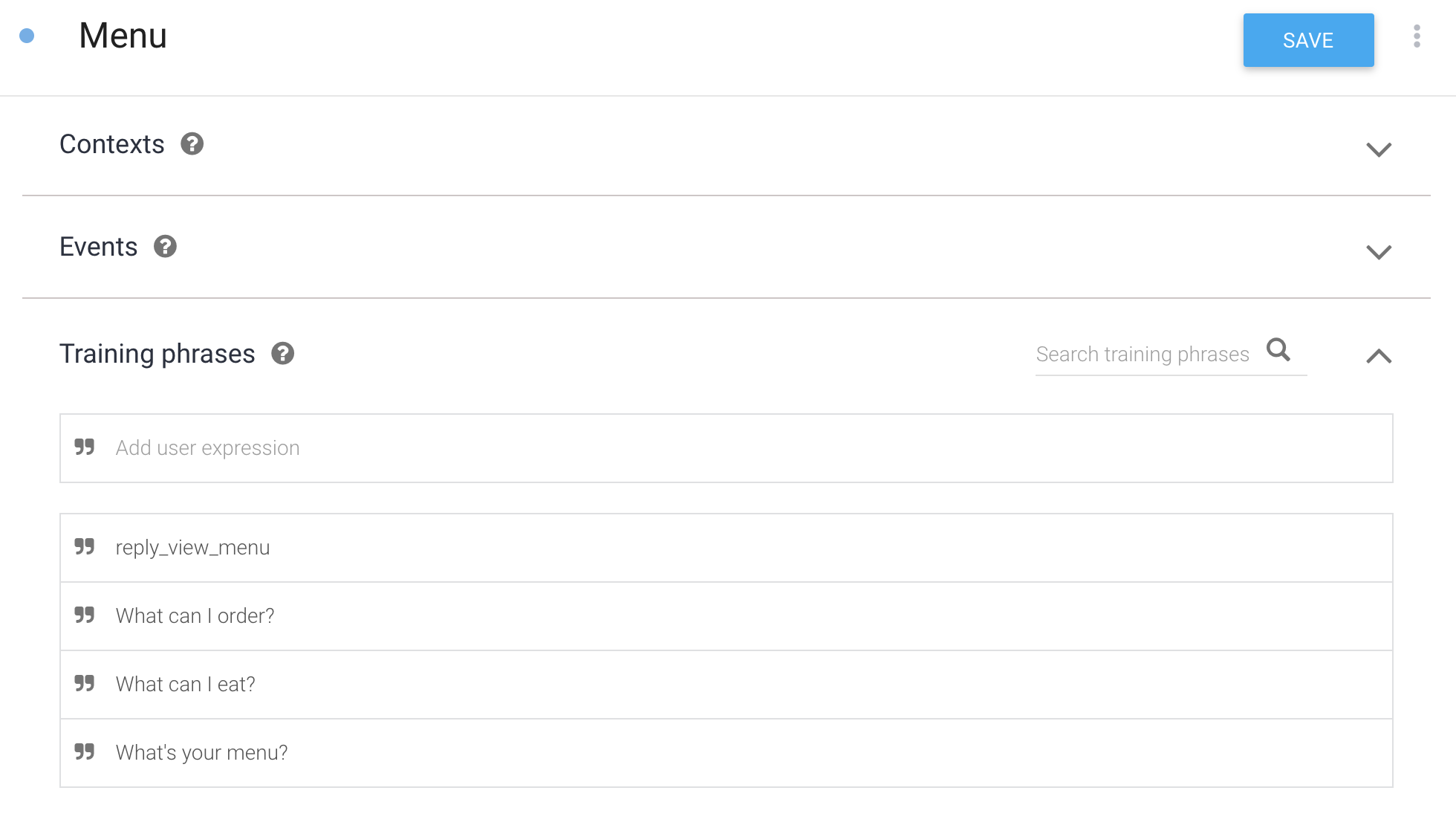
চেষ্টা কর!
এখন আপনার এজেন্টকে মেনুর জন্য জিজ্ঞাসা করার চেষ্টা করুন। আপনার ডিভাইসে, আপনার RBM এজেন্টের কথোপকথনে, "মেনুতে কী আছে?" লিখুন এবং আপনার এজেন্টকে বার্তা পাঠান।
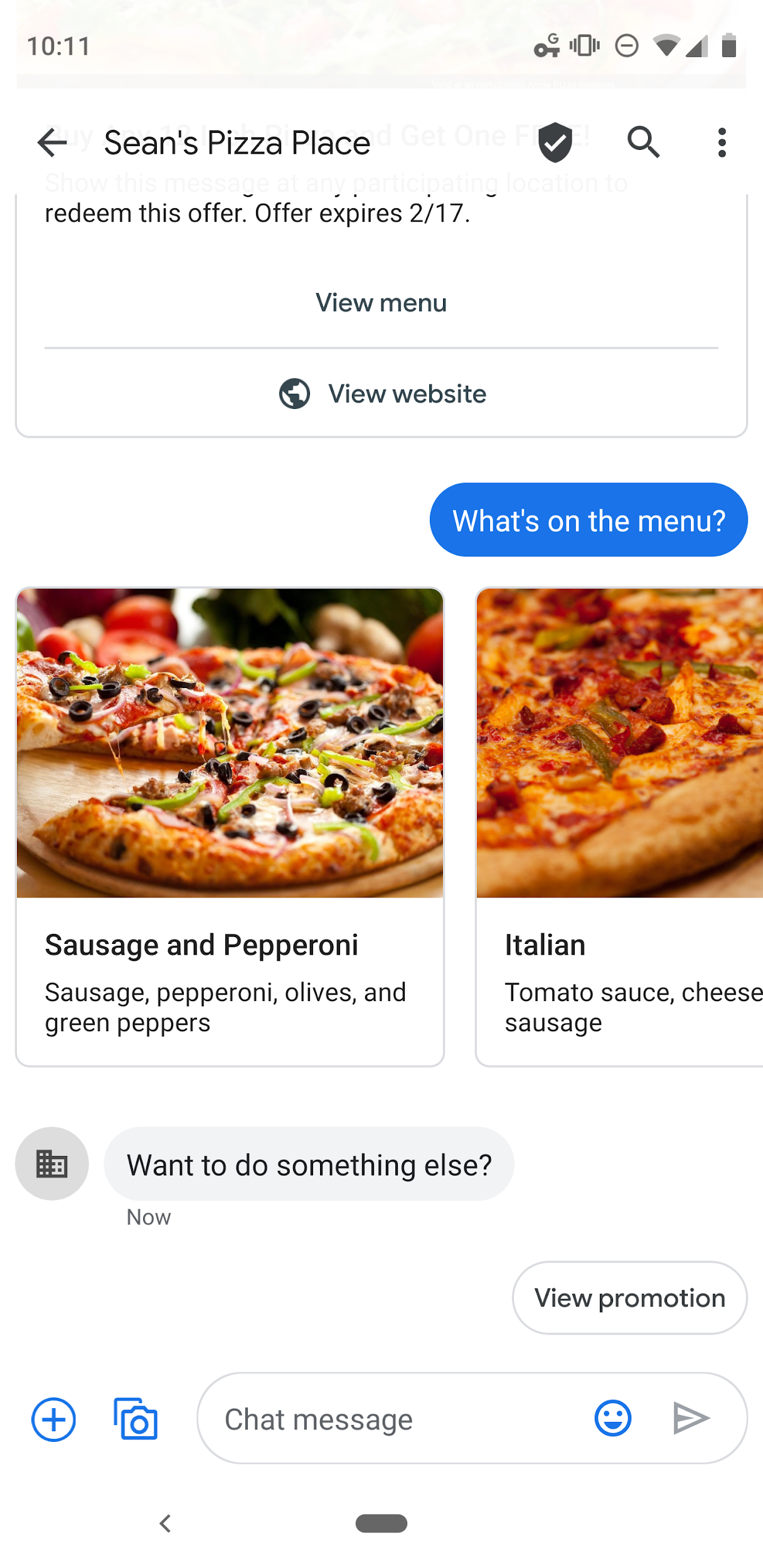
আপনার এজেন্ট এখন সঠিকভাবে প্রশ্নের উত্তর দেয়। লক্ষ্য করুন যে যদিও আপনার ক্যোয়ারীটি প্রশিক্ষণ বাক্যাংশ থেকে একটু ভিন্ন ছিল ("মেনুতে কি আছে?" বনাম "আপনার মেনু কি?"), ডায়ালগফ্লো এখনও সঠিক অভিপ্রায়ের সাথে ক্যোয়ারী মিলেছে। আপনি রিচ কার্ডে ভিউ মেনু আইটেম ট্যাপ করার চেষ্টা করতে পারেন।
ডায়ালগফ্লো একটি মেশিন লার্নিং মডেলের উদাহরণ হিসেবে প্রশিক্ষণ বাক্যাংশ ব্যবহার করে যাতে ব্যবহারকারীদের প্রশ্নের সঠিক অভিপ্রায়ের সাথে মিল থাকে। মেশিন লার্নিং মডেলটি এজেন্টের প্রতিটি উদ্দেশ্যের বিরুদ্ধে প্রশ্ন পরীক্ষা করে, প্রতিটি অভিপ্রায়কে একটি স্কোর দেয় এবং সর্বোচ্চ-স্কোর করার অভিপ্রায় মিলে যায়। যদি সর্বোচ্চ স্কোর করার অভিপ্রায়ের খুব কম স্কোর থাকে, তাহলে ফলব্যাক অভিপ্রায় মিলে যায়।
সাড়া না দিয়ে অভিপ্রায় ক্যাপচার করা
আপনি প্রায় সম্পন্ন করেছেন, কিন্তু একটি শেষ জিনিস আমাদের করতে হবে। আপনি যদি আপনার টেস্ট ডিভাইসে ফিরে যান এবং প্রাথমিক রিচ কার্ডে দেখুন ওয়েবসাইট সাজেশনে ট্যাপ করেন তাহলে আপনি লক্ষ্য করবেন যে এই সাজেশনে ট্যাপ করলে শুধুমাত্র সংশ্লিষ্ট URL খোলে না, আপনি ডিফল্ট ফলব্যাক ইন্টেন্ট দ্বারা ট্রিগার করা একটি বার্তাও পাবেন।
এর কারণ হল ওপেন ইউআরএল অ্যাকশন "reply_view_website"-এর পোস্টব্যাক টেক্সট ডায়ালগফ্লোতে পাঠায় যখন আপনি অ্যাকশনে ট্যাপ করেন এবং ডায়ালগফ্লো এটিকে ডিফল্ট ফলব্যাক ইন্টেন্টে ম্যাপ করে।
পোস্টব্যাক ডেটাকে অবিলম্বে প্রতিক্রিয়া না দিয়ে ক্যাপচার করতে, আমরা প্রশিক্ষণ বাক্যাংশগুলির সাথে একটি অভিপ্রায় তৈরি করব যা পোস্টব্যাক ডেটার সাথে মেলে এবং অভিপ্রায়ের জন্য সমস্ত প্রতিক্রিয়া মুছে ফেলব৷ ডায়ালগফ্লো পোস্টব্যাক ডেটাকে উদ্দেশ্যের সাথে মেলে তবে সাড়া দেবে না কারণ অভিপ্রায়ের কোনো সংজ্ঞায়িত প্রতিক্রিয়া নেই।
আপনার কোন প্রতিক্রিয়া উদ্দেশ্য তৈরি করা হচ্ছে
আপনি উপেক্ষা করতে চান এমন ক্রিয়াগুলি কভার করতে, একটি "কোন প্রতিক্রিয়া নেই" অভিপ্রায় তৈরি করুন:
- বাম নেভিগেশনে, Intents এর পাশে + এ ক্লিক করুন।
- অভিপ্রায় নামের জন্য, "কোন প্রতিক্রিয়া নেই" লিখুন।
- প্রশিক্ষণ বাক্যাংশের অধীনে, ব্যবহারকারীর অভিব্যক্তি যুক্ত করুন ক্লিক করুন এবং প্রতিটি প্রবেশের পরে এন্টার টিপে নিম্নলিখিতটি লিখুন:
-
reply_view_website
-
- প্রতিক্রিয়াগুলিতে নীচে স্ক্রোল করুন এবং ট্র্যাশ আইকন ব্যবহার করে সমস্ত প্রতিক্রিয়া সরান৷
Save এ ক্লিক করুন।
চেষ্টা কর!
আপনার ডিভাইসে, আপনার RBM এজেন্টের কথোপকথনে, "হাই" লিখুন এবং আপনার এজেন্টকে বার্তাটি পাঠান। এটি ডিফল্ট স্বাগতম অভিপ্রায় থেকে প্রচারমূলক অফারটিকে ট্রিগার করবে৷ দেখুন ওয়েবসাইট সাজেশনে ক্লিক করুন এবং লক্ষ্য করুন যে ওয়েবসাইটটি ব্রাউজারে খোলে এবং কোনো এজেন্ট প্রতিক্রিয়া পাঠানো হয় না।
তুমি করেছ!
সময়কাল: 1:00
চমৎকার কাজ!
আপনি এখন ডায়ালগফ্লো দ্বারা চালিত একটি সাধারণ RBM এজেন্ট তৈরির সমস্ত ধাপ অতিক্রম করেছেন৷
আপনি যদি আরও শিখতে আগ্রহী হন, আমাদের উন্নত কোডল্যাব দেখুন ।
এই উত্তেজনাপূর্ণ নতুন প্ল্যাটফর্মের জন্য বিকাশে মজা করুন!
